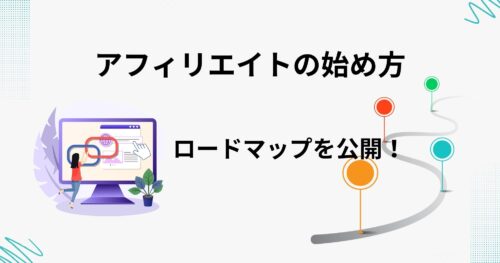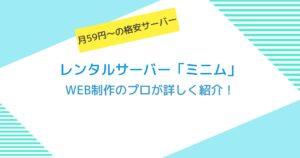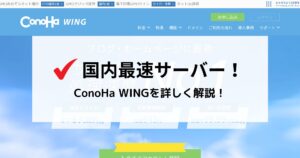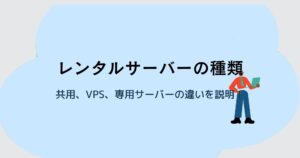今回は、WordPress(ワードプレス)を日本語で使用する場合に必須のプラグイン「WP Multibyte Patch」の紹介です。
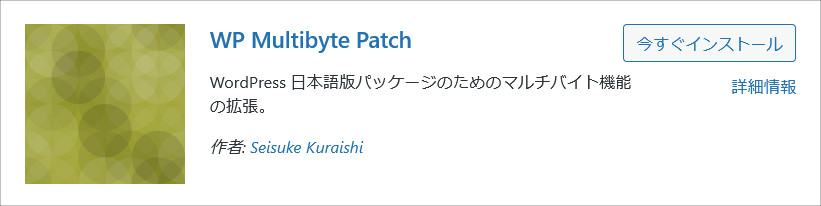
その為、「WP Multibyte Patch」は、多くの方にとって必要なプラグインと言えます。
WordPressを日本語で使用されている方は、ぜひ参考にしてください。
他のおすすめプラグインを知りたい方は、こちらの記事も合わせてチェックしてみましょう。

こちらの記事は、プログラミング・Web制作歴15年以上、ブログ歴10年以上のプログラマーが書いています。
プライベートでも仕事でも多くのレンタルサーバーを利用してきた経験から、サーバーに関する豊富な知識をもとに書いています。
>> プロフィール
WP Multibyte Patchについて
WordPressは英語で作成されているツールで、日本語で使用する場合には文字化けなどの不具合が発生する可能性もあります。
それに対して、日本語はマルチバイト文字と呼ばれ「1文字2バイト以上」で扱われるため、その違いによる不具合が生じることが多いです。
「WP Multibyte Patch」は、その日本語による不具合を解消してくれるプラグインです。
インストールするだけで機能するので、WordPress初心者でも問題なく使いこなすことができます。
WP Multibyte Patchの主な機能
「WP Multibyte Patch」で解消される主な不具合はこちらです。
- 検索時に「全角スペース」が区切り文字として認識されない不具合の解消
- ファイル名に日本語を含む場合に発生する不具合の解消
※画像などをアップロードする際に、ファイル名にマルチバイト文字である日本語を含んでいると、その箇所が変換されないという不具合が発生します。 - 投稿画面の文字数不具合の解消
※投稿画面に表示される文字数のカウントが正常に行われないので、その不具合を修正してくれます。 - トラックバックの文字化け解消
※UTF-8以外の文字コードで運営されているブログからのトラックバックを受けると発生する文字化けを解消してくれます。 - ピンバックの文字化け解消
※UTF-8以外の文字コードで運営されているブログからのピンバックを受けると発生する文字化けを解消してくれます。
WP Multibyte Patchのインストール方法
ですが、WordPress5.0からはデフォルトのプラグインからは外れ、自身でインストールする必要があります。
それでは、「WP Multibyte Patch」をWordPressへインストールしてみましょう。
まず、WordPress管理画面の左カラムから「プラグイン」→「新規プラグインを追加」と移動します。
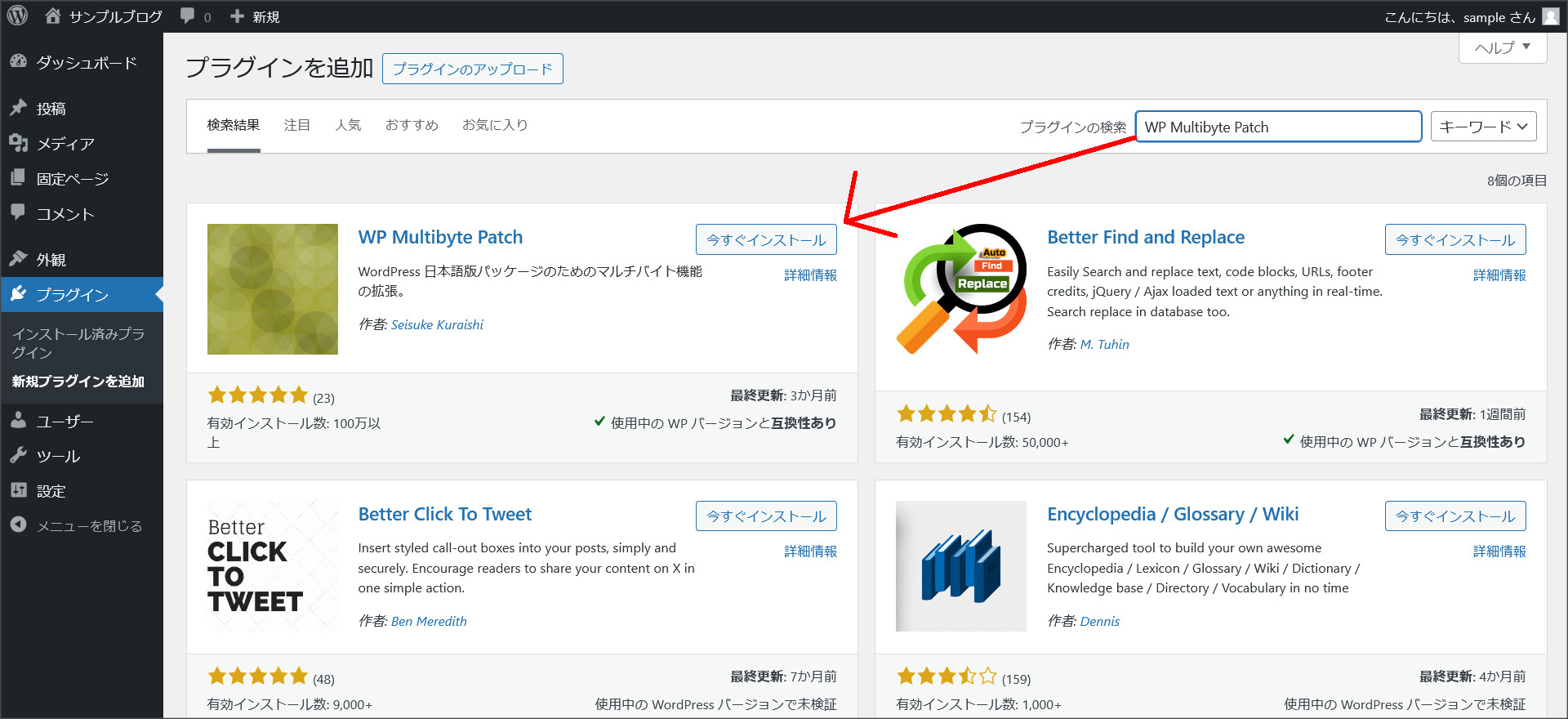
プラグインのインストール画面が開くので、「WP Multibyte Patch」で検索してインストールを開始してください。
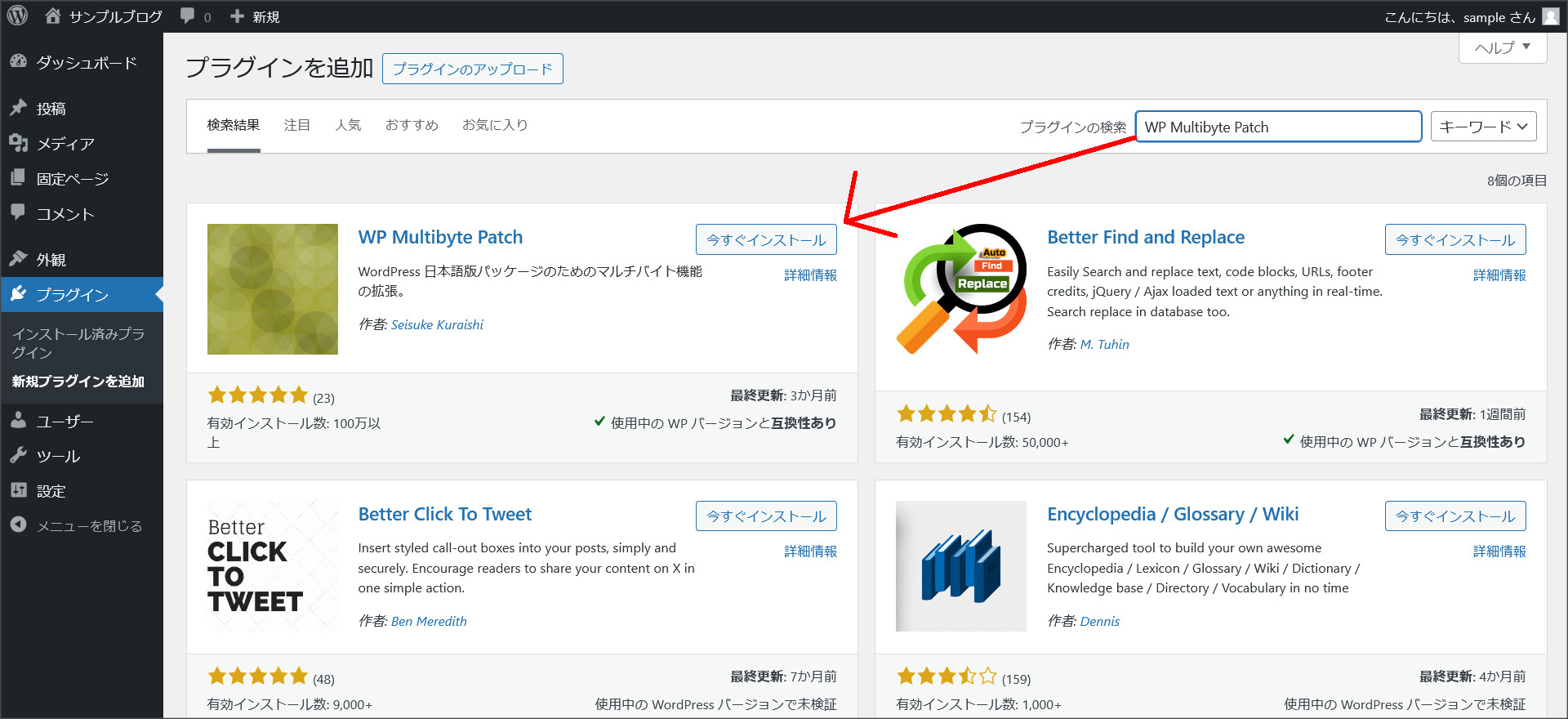
「WP Multibyte Patch」のインストールが完了したら、そのまま有効化します。
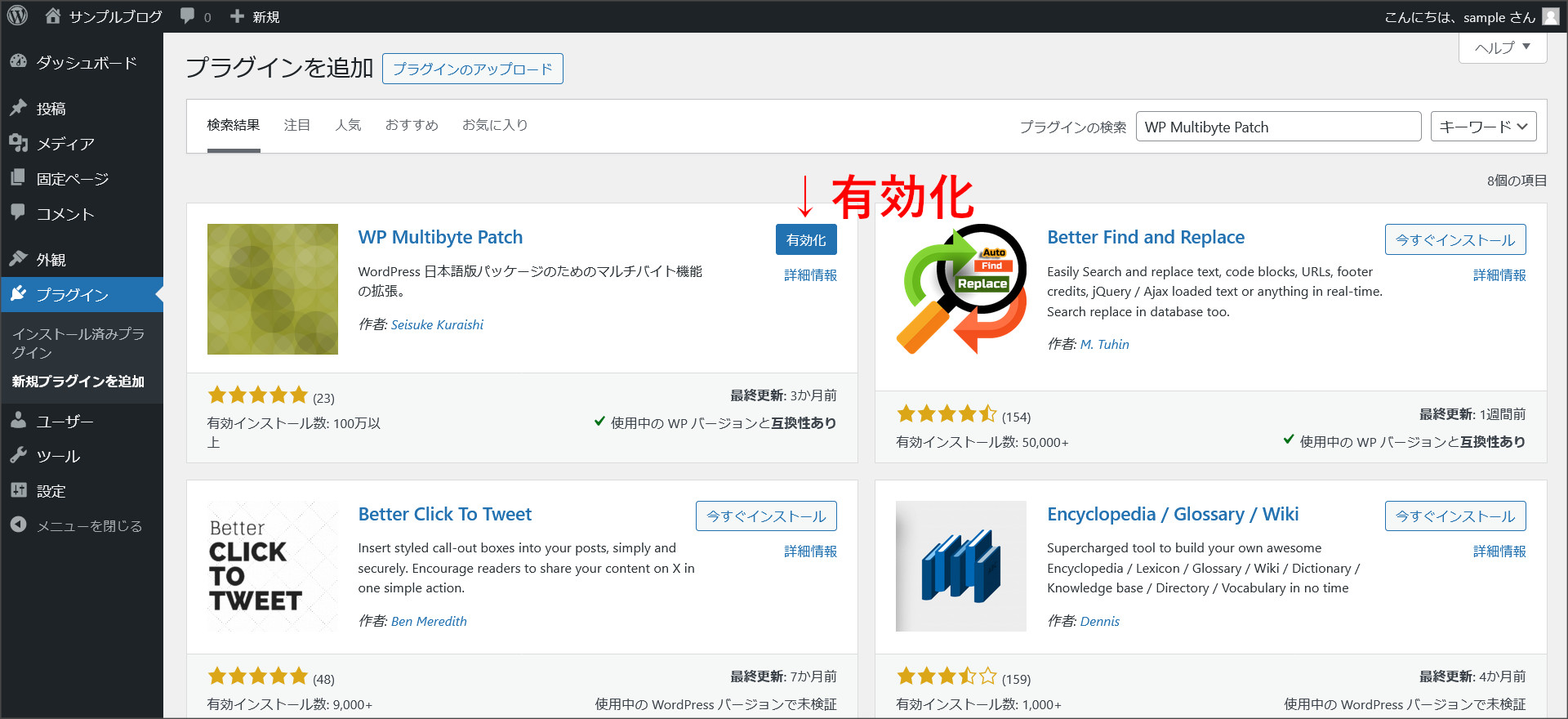
これで、「WP Multibyte Patch」のインストールが完了です。
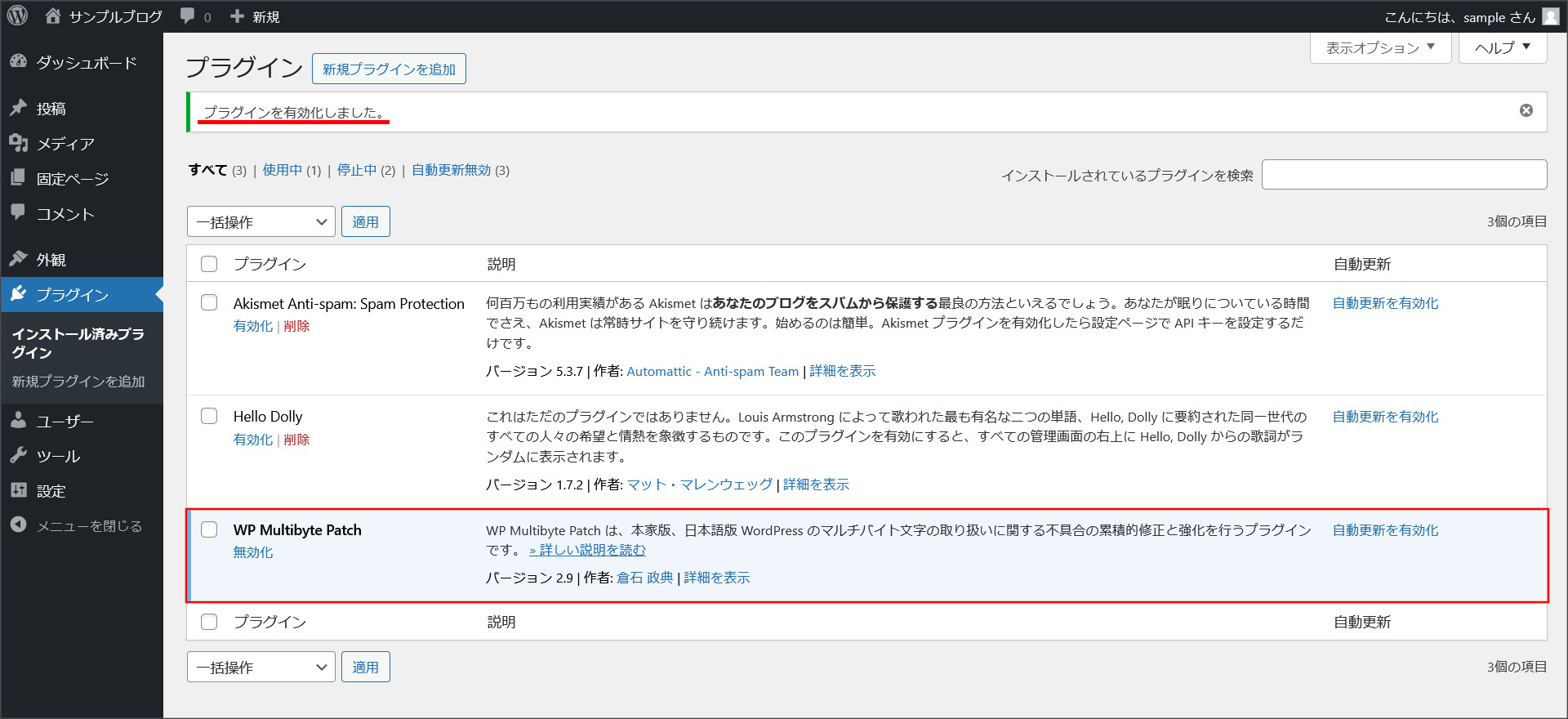
「WP Multibyte Patch」は、インストールして有効化しておくだけでOKです。
特に設定する内容もないので、これで機能します。
最後に
WordPressを日本語で使用する場合には、「WP Multibyte Patch」のインストールは必須です。
「WP Multibyte Patch」をインストールしておくことで、日本語によるトラブル対策になります。
WordPressで日本語のWebサイトを運営する場合に、「WP Multibyte Patch」もインストールしておきましょう。